Elimină virusul unTabs extension (Ghid de înlăturare) - Ghid uşor de înlăturare
Ghid de înlăturare a viruşilor unTabs extension
Ce este Virusul unTabs extension?
Motivele pentru care să dezinstalaţi extensia unTabs din browserul dumneavoastră
Extensia unTabs este un obiect ajutător de browser, maliţios , care ţinteşte în special browserul Google Chrome, şi se instalează fără permisiune. Trebuie să vă avertizăm asupra faptului că această extensie este momentan disponibilă pe Google Web Store, deci ar trebui să fiţi atent în timp ce Google îi suspendă distribuţia. Şi există numeroase motive pentru care această aplicaţie merită acest lucru. Nici nu trebuie să descărcaţi programul pentru a observa numeroasele recenzii negative deja primite de la utilizatori. Chiar şi aşa, această extensie dubioasă nu se bazează pe metode legitime de distribuire pentru a intra în calculatoare. De fapt, aparţine grupului de malware care utilizează popup-urile “Add Extension to Leave” pentru a forţa utilizatorii să le instaleze în maşini. De asemenea, se infiltrează în PC-uri prin metode de marketing înşelătoare, precum la pachet . Vom elabora mai târziu metodele de distribuire ale virusului, însă mai întâi, să vedem ce face acest virus, care este scopul atacului lui şi cum poate fi înlăturat unTabs din calculatorul dumneavoastră.
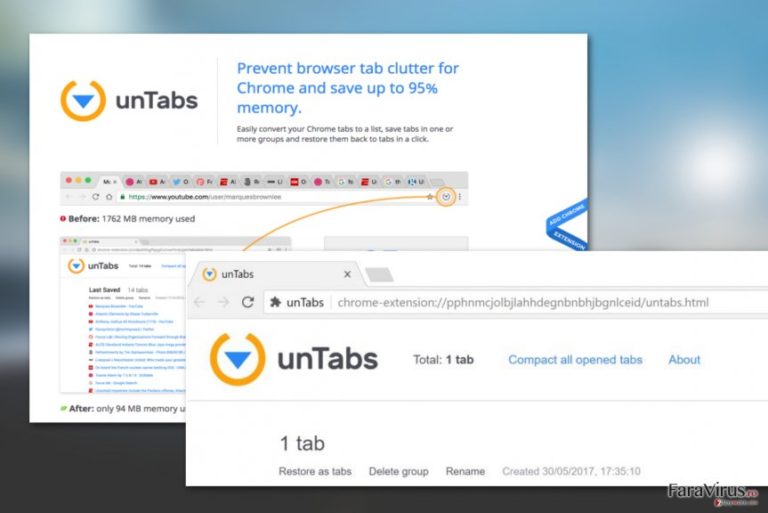
UnTabs a fost clasificat ca şi program cu potenţial nedorit, mai exact, o extensie suspicioasă care se infiltrează în calculatoare pentru a genera profit pentru dezvoltatorii ei. Imediat după ce extensia este instalată, va crea un strat virtual în browser, şi îl va utiliza pentru a injecta reclame, banere, reclame interstiţiale, popup-uri şi alte componente comerciale, pe paginile şi website-urile vizitate de către utilizatori, sperând că unii oameni se vor simţi tentaţi şi vor apăsa pe ele. Iar cel care promovează se va asigura că reclamele sunt extrem de intense deoarece primeşte comision din traficul pe care reuşeşte să îl redirecţioneze către website-urile promovate. Cu alte cuvinte, utilizatorii sunt angajaţi în aşa numita strategie de promovare pay-per-click, fără a şti. Pentru a obţine rezultate şi mai bune, malware-ul poate urmări şi obiceiurile dumneavoastră de navigare, să păstreze înregistrări ale termenilor de căutare, website-urilor vizitate, timpul petrecut acolo, etc. În acest mod, acesta poate alege reclame conform intereselor dumneavoastră, făcându-le şi mai greu de ignorat. În timp, este posibil să aveţi sentimentul că fiecare pas făcut online este privit şi monetizat. Deci, vă sugerăm să efectuaţi eliminarea lui unTabs înainte ca browserul dumneavoastră să fie transformat într-o masă pentru reclame. Puteţi scăpa rapid de acest virus cu un software profesional anti-malware, precum FortectIntego.
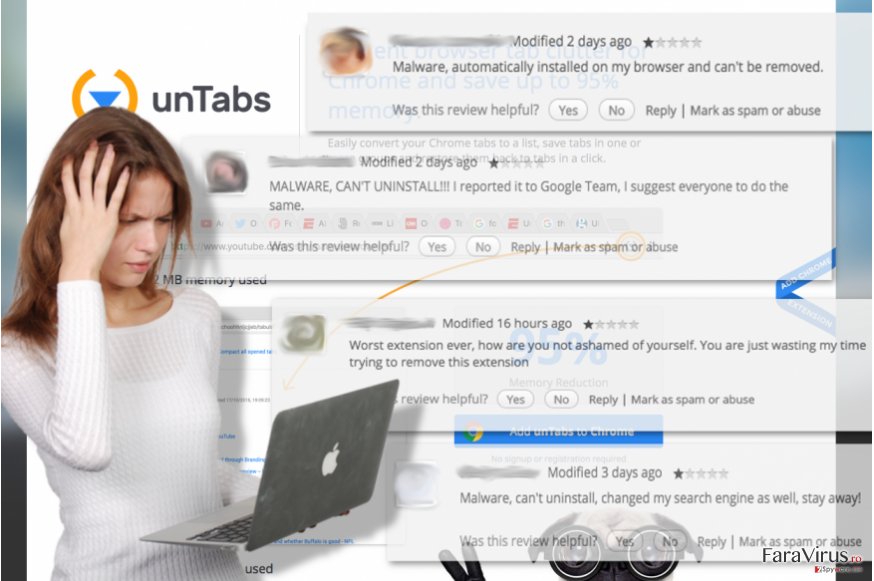
Platformele de promovare maliţioasă folosesc reclamele “Add Extension to Leave” pentru a forţa utilizatorii să descarce extensia
În general, extensia unTabs ajunge pe browserele Chrome de pe urma unei instalări forţate. Utilizatorii care navighează regular pe website-uri ilegale sau cu conţinut adult pot fi redirecţionaţi către unTabs.com în mod direct sau li se poate recomanda să instaleze extensia prin intermediul unei căsuţe de dialog din JavaScript „Add Extension To Leave”. Deseori, utilizatorii încearcă să refuze instalarea marcând căsuţa „Prevent this page from creating additional dialogs”. Însă, acest lucru nu va funcţiona. Pentru a ieşi de pe astfel de pagini maliţioase şi pentru a preveni instalarea lui unTabs în browser, trebuie să terminaţi procesul browserului din Task Manager. Vom explica în detaliu, mai jos, această tehnică.
Moduri de eliminare a extensiei unTabs
Eliminarea lui unTabs poate fi efectuată manual sau automat. Metoda de eliminare ar trebui selectată în funcţie de abilităţile dumneavoastră de IT şi de capacitatea de performanţă a sistemului dumneavoastră. Nu ar trebui să încercaţi să eliminaţi unTabs din calculator dacă nu aţi mai făcut acest lucru înainte. Este suficient să vă scanaţi dispozitivul cu o utilitate antivirus în care aveţi încredere, iar aceasta va elimina virusul pentru dumneavoastră. Chiar şi aşa, unele părţi din procesul de eliminare trebuie efectuate manual. În particular, trebuie să ştergeţi extensia din browserul web şi să îl resetaţi la setările implicite. Ghidul simplu de mai jos vă poate ajuta cu această procedură.
Puteți elimina avariile aduse de virus cu ajutorul lui FortectIntego. SpyHunter 5Combo Cleaner și Malwarebytes sunt recomandate pentru a detecta programele cu potențial nedorit și virușii cu toate fișierele și regiștrii ce le sunt asociate.
Manual de înlăturare a virusului unTabs extension
Înlăturaţi unTabs extension din sistemele Windows
Dacă observaţi că unTabs încearcă să se instaleze în browserul dumneavoastră, ar trebui să închideţi browserul Chrome apăsând combinaţia de taste ALT+CTRL+DEL pentru a lansa Windows Task Manager. Imediat după ce fereastra de administrare apare, selectaţi toate procesele Chrome care rulează şi apăsaţi End Task pentru a ieşi din ele. În cazul în care virusul a reuşit să se strecoare în sistemul dumneavoastră, trebuie să îl eliminaţi manual urmând ghidul de mai jos:
-
Apăsaţi pe Start → Control Panel → Programs and Features (dacă sunteţi utilizator de Windows XP, apăsaţi pe Add/Remove Programs)

-
Dacă sunteţi utilizator de Windows 10 / Windows 8, atunci apăsaţi dreapta în colţul din stânga jos al ecranului. Odată ce apare Quick Access Menu, selectaţi Control Panel şi Uninstall a Program.

-
Dezinstalează unTabs extension şi programele ce au legătură cu acesta
Aici, uitaţi-vă după unTabs extension sau după orice alt program suspect instalat. -
Dezinstalează-le şi apasă pe OK pentru a salva aceste schimbări.

Înlăturaţi unTabs extension din sistemul Mac OS X
-
Dacă utilizaţi OS X, apăsaţi pe butonul Go din partea stângă sus a ecranului şi selectaţi Applications.

-
Aşteptaţi până când vedeţi un dosar cu Applications şi căutaţi unTabs extension sau orice alt program suspect din el. Acum, apăsaţi pe fiecare dintre aceste intrări şi selectaţi Move to Trash.

Elimină virusul unTabs extension din Microsoft Edge
Resetează setările Microsoft Edge (Metoda 1):
- Lansează aplicaţia Microsoft Edge şi apăsă More (trei puncte în colţul din dreapta sus a ecranului
- Apasă pe Settings pentru a afişa mai multe opţiuni.
-
După ce apare fereastra de setări, apasă pe butonul Choose what to clear de sub opţiunea Clear browsing data.

-
Aici, selectează tot ce doreşti să elimini şi apasă pe Clear.

-
Acum, trebuie să apeşi dreapta pe butonul Start (Windows logo). Aici, selectează Task Manager.

- Atunci când eşti în fereastra Processes, caută Microsoft Edge
-
Click dreapta pe ea şi alege opţiunea Go to details. Dacă nu vezi opţiunea Go to details, apasă pe More details şi repetă paşii anteriori.


-
Când apare fereastra Details, caută fiecare intrare cu numele Microsoft Edge. Click dreapta pe fiecare şi selectează End Task pentru a termina aceste intrări.

Resetarea browserului Microsoft Edge (Metoda 2):
Dacă Metoda 1 nu a reuşit să te ajute, trebuie să alegi o metodă avansată de resetare pentru Edge.
- Notă: trebuie să îţi creezi copii de rezervă a datelor înainte de a utiliza această metodă.
- Găseşte acest dosar în calculatorul tău:
C:\Users\%username%\AppData\Local\Packages\Microsoft.MicrosoftEdge_8wekyb3d8bbwe. -
Selectează fiecare intrare ce este salvată în el şi click dreapta cu mouse-ul. După, selectează opţiunea Delete.

- Apasă butonul Start (Windows logo) şi scrie window power în linia Search my stuff.
-
Apasă dreapta pe intrarea Windows PowerShell şi alege Run as administrator.

- Imediat după ce fereastra Administrator: Windows PowerShell apare, copie această linie de comandă după PS C:\WINDOWS\system32> şi apasă Enter:
Get-AppXPackage -AllUsers -Name Microsoft.MicrosoftEdge | Foreach {Add-AppxPackage -DisableDevelopmentMode -Register $($_.InstallLocation)\AppXManifest.xml -Verbose}
După ce aceşti paşi sunt terminaţi, unTabs extension ar trebui să fie eliminaţi din browserul Microsoft Edge.
Înlăturaţi unTabs extension din Mozilla Firefox (FF)
-
Înlăturaţi extensiile periculoase
Deschideţi Mozilla Firefox, apăsaţi pe căsuţa de meniu (colţul dreapta sus) şi selectaţi Add-ons → Extensions.
-
Aici, selectaţi unTabs extension şi alte plugin-uri chestionabile. Apăsaţi pe Remove pentru a şterge aceste intrări.

-
Resetaţi Mozilla Firefox
Apăsaţi pe meniul Firefox din partea stângă sus şi apăsaţi pe semnul întrebării. Aici, alegeţi Troubleshooting Information.
-
Acum, veţi vedea un mesaj Reset Firefox to its default state cu butonul pentru Reset Firefox. Apăsaţi pe acest buton de mai multe ori şi finalizaţi înlăturarea unTabs extension.

Înlăturaţi unTabs extension din Google Chrome
Puteţi elimina acest malware din browserul Google Chrome urmărind tutorialul de mai jos, deci asiguraţi-vă că finalizaţi toţi paşii în mod adecvat:
-
Ştergeţi plug-urile maliţioase.
Deschideţi Google Chrome, apăsaţi pe căsuţa de meniu (colţul dreapta sus) şi selectaţi Tools → Extensions.
-
Aici, selectaţi unTabs extension şi alte plugin-uri maliţioase şi selectaţi căsuţa de gunoi pentru a şterge aceste intrări.

-
Apăsaţi pe căsuţa de meniu din nou şi alegeţi Settings → Manage Search engines de sub secţiunea Search.

-
Când sunteţi în Search Engines..., înlăturaţi site-urile de căutare maliţioase. Ar trebui să lasaţi doar Google sau numele de domeniu preferat de dumneavoastră.

-
Resetaţi Google Chrome
Apăsaţi pe căsuţa de meniu din dreapta sus a Google Chrome şi selectaţi Settings. -
Daţi în jos până la capătul paginii şi apăsaţi pe Reset browser settings.

-
Apăsaţi pe Reset pentru a confirma această secţiune şi pentru a finaliza înlăturarea lui unTabs extension.

Înlăturaţi unTabs extension din Safari
-
Înlăturaţi extensiile periculoase
Deschideţi browser-ul web Safari şi apăsaţi pe Safari din meniul din stânga sus al ecranului. Odată ce aţi făcut acest lucru, selectaţi Preferences.
-
Aici, selectaţi Extensions şi căutaţi unTabs extension sau alte intrări suspecte. Apăsaţi pe butonul de Uninstall pentru a le elimina pe toate.

-
Resetaţi Safari
Deschideţi browser-ul Safari şi apăsaţi pe secţiunea de meniu cu Safari din partea stângă sus a ecranului. Aici, selectaţi Reset Safari....
-
Acum, veţi vedea o fereastră de dialog detaliată oferind opţiuni de resetare. Toate acele opţiuni sunt în general verificate, însă puteţi specifica pe care doriţi să le resetaţi. Apăsaţi pe butonul Reset pentru a finaliza procesul de înlăturare a unTabs extension.

După dezinstalarea acestui program cu potenţial nedorit (PUP) şi repararea tuturor browserelor web, vă recomandăm să vă scanaţi sistemul PC-ului cu un anti- spyware sigur. Acest lucru vă va ajuta să eliminaţi urmele din regiştri a unTabs extension şi de asemenea, să identificaţi paraziţii asociaţi sau alte infecţii malware posibile din calculatorul dumneavoastră. Pentru acest lucru, puteţi folosi eliminatorul nostru de malware, ce este foarte sigur: FortectIntego, SpyHunter 5Combo Cleaner sau Malwarebytes.




























